قوانین سفارش مجدد موقت
بعضی از کسب و کارها نیاز دارند که برخی محصولات همیشه حداقل مقدار موجودی در انبار داشته باشند . برای جلوگیری از کاهش موجودی زیر یک آستانه معین ، شرکت ها می توانند در ستکا قوانین سفارش مجدد ایجاد کنند تا سفارش های خرید برای محصولات خاص به صورت خودکار انجام شود .
قوانین سفارش مجدد موجودی پیش بینی شده را بالاتر از یک آستانه معین نگه می دارد ، بدون اینکه از یک حد بالای مشخص فراتر برود ، یا مقدار حداکثر . هنگامی که یک محصول یا قانون سفارش مجدد از یک مقدار مشخص کمتر شود ، ستکا یک سفارش را با استفاده از مسیر مشخص شده (مانند خرید یا تولید) برای سفارش مجدد موجودی ایجاد می کند .
در برخی موارد ، کسب و کار ها ممکن است به قوانین سفارش مجدد روی آورند زمانی که نمی خواهند محصولات خاص به طور خودکار تجدید شوند .
در ستکا ، یک قانون سفارش مجدد موقت در داشبورد سفارش مجدد زمانی ایجاد می شود که یک محصول :
- با مسیر خرید پیکربندی شده باشد .
- هیچ قانون سفارش مجدد پیکربندی نشده باشد .
- موجود آن صفر باشد .
- در یک سفارش فروش گنجانده شده باشد .
این قانون پس از تایید سفارش خرید تولید شده برای محصول حذف می شود .
پیکربندی
برای پیکربندی یک محصول که قوانین سفارش مجدد موقت را زمانی که موجود آن به صفر می رسد فعال کند ، ابتدا به نرم افزار انبار>کالا و خدمات>کالا و خدمات مراجعه کرده و روی جدید کلیک کنید .
در فرم کالا و خدمات ، نام کالا را وارد کرده و اطمینان حاصل کنید که گزینه های قابل فروش و قابل خرید فعال هستند که در زیر قسمت نام محصول قرار دارند .
سپس نوع محصول را به محصول قابل ذخیره در تب اطلاعات عمومی تنظیم کنید .
سپس روی تب خرید کلیک کنید و در بخش فروشنده ، روی افزودن سطر کلیک کرده و یک فروشنده را از منوی کشویی انتخاب کنید . سپس ، قیمت خرید را در بخش قیمت تنظیم کنید .
قبل از ایجاد یک سفارش فروش برای محصول ، اطمینان حاصل کنید که دکمه هوشمند موجودی در فرم محصول مقدار 0.00 واحد را نشان می دهد . سپس اطمینان حاصل کنید که دکمه هوشمند قوانین سفارش مجدد مقدار 0 را نشان می دهد که نشان دهنده عدم وجود قوانین اعمال شده برای این محصول است .

فعال سازی قانون سفارش مجدد موقت
برای فعال سازی یک قانون سفارش مجدد موقت ، یک سفارش فروش جدید برای یک محصول با رفتن به نرم افزار فروش و انتخاب جدید ایجاد کنید .
سپس یک مشتری را در قسمت مشتری اضافه کنید و زیر ستون محصول در تب خطوط سفارش روی افزودن محصول کلیک کنید . سپس محصول مورد نظر را از منو کشویی انتخاب کنید . در نهایت ، سفارش فروش را تایید کنید .
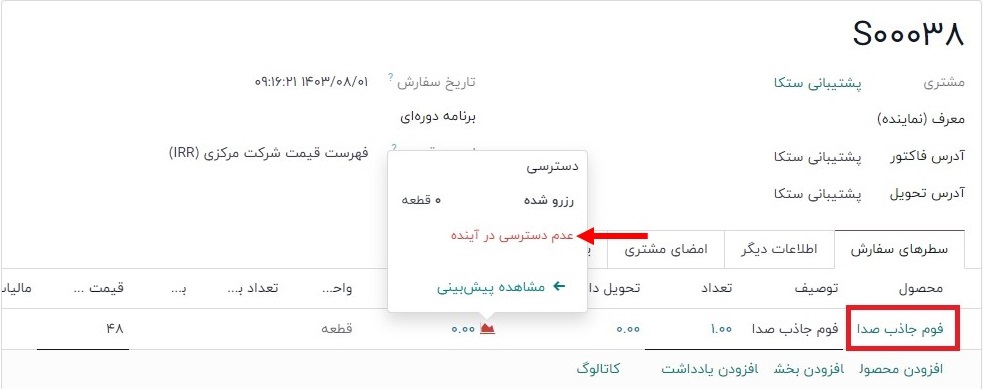
گزارش دوباره پر کردن را بررسی کنید
برای مشاهده قانون دوباره پر کردن موقت ایجاد شده برای محصول ناموجود در سفارش فروش ، به نرم افزار انبار>عملیات>دوباره پر کردن بروید .
در این داشبورد ، محصولی را که برای آن قانون دوباره پر کردن موقت ایجاد شده است ، پیدا کنید . در خط محصول آن ، می توان مقدار موجودی ، مقدار پیش بینی منفی ، مسیر خرید و مقدار سفارش برای سفارش مجدد را مشاهده کرد .
علاوه بر این ، دو گزینه دوباره پر کردن موجودی در سمت چپ ردیف قرار دارند : سفارش یک باره و اتوماسین .
عکس
برای استفاده از قوانین سفارش مجدد موقت، روی قوانین دوباره پر کردن ، روی سفارش کلیک کنید . این عمل یک پنجره تایید در گوشه بالا سمت چپ را فعال می کند که نوشته است : سفارش تامین موجود زیر ایجاد شده است ، به همراه یک شماره سفارش خرید جدید .
سفارش خرید را کامل کنید
برای مشاهده سفارش خرید ایجاد شده از داشبورد سفارش مجدد موجودی ، به نرم افزار خرید بروید و سفارش خرید ایجاد شده را از نمای کلی درخواست های نقل قول انتخاب کنید .
از اینجا ، روی تایید سفارش کلیک کنید ، سپس روی رسید محصولات کلیک کنید . در نهایت ، روی تایید کلیک کنید تا سفارش خرید کامل شود .
عکس
حال می توان سفارش فروش اصلی را تحویل داده و فاکتور کرد .

